XE개발환경을 직접구축하면 서버적인 지식이 필요합니다. (php와 아파치,mysql 설치및 운영등..)
하지만 웹호스팅을 이용하면 이 문제는 간단하게 해결됩니다.
여기서는 초보분들을 위해 자세히 설명하도록 하겠습니다.
먼저 웹호스팅 서비스를 신청해야합니다. (무료호스팅보다 유료호스팅을 추천합니다. )
여기서는 "카페24"란 호스팅업체를 이용해보겠습니다. (접속 : http://www.cafe24.com)
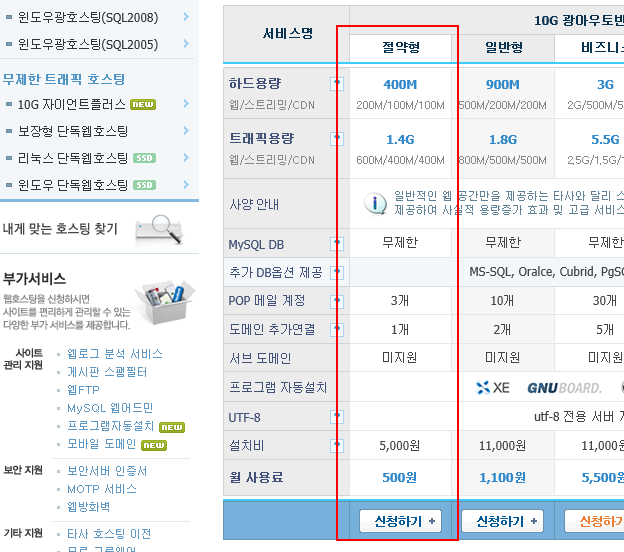
개발환경으로 호스팅을 받는 것이기때문에 가장 저렴한 절약형을 신청해보겠습니다.. (월 500원 상당히 저렴한데.. ;; 그러나 설치비가 있음;;)
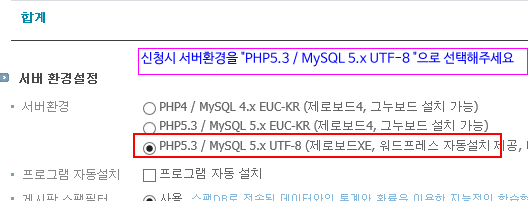
결제가 끝나면 바로 이용할 수있습니다.
이제 "파일질라(FileZilla)"라는 ftp프로그램을 설치후 실행해주세요.
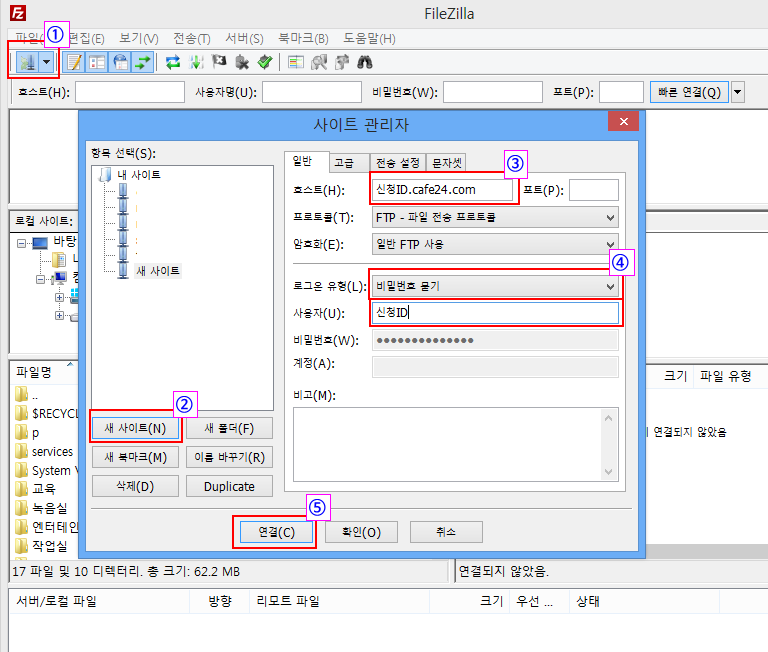
순서대로 진행해주세요.
혹시 방금신청한 신청ID가 생각나지않을 경우 카페24의 "나의 서비스관리"에서 알 수 있습니다.
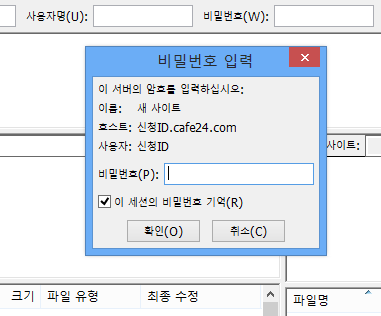
비밀번호 입력창이 나오면 신청시 입력한 ftp비밀번호를 입력합니다.
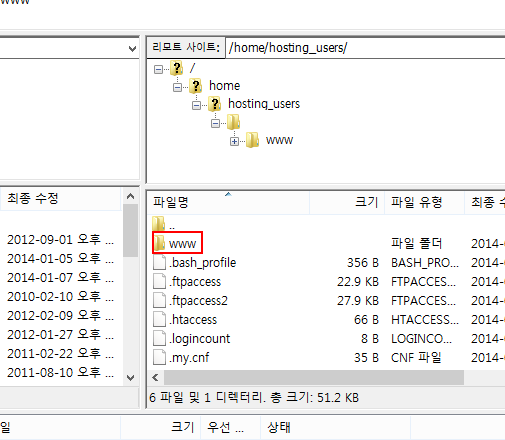
저 www폴더를 떠블클릭하여 그 안에 XE Core파일을 업로드합니다. www폴더가 바로 웹루트 폴더입니다.
*웹루트폴더 : 도메인(http://신청ID.cafe24.com)에 접속했을때 바로 접근하는 폴더 입니다. 즉 웹접근이 가능한 폴더입니다.
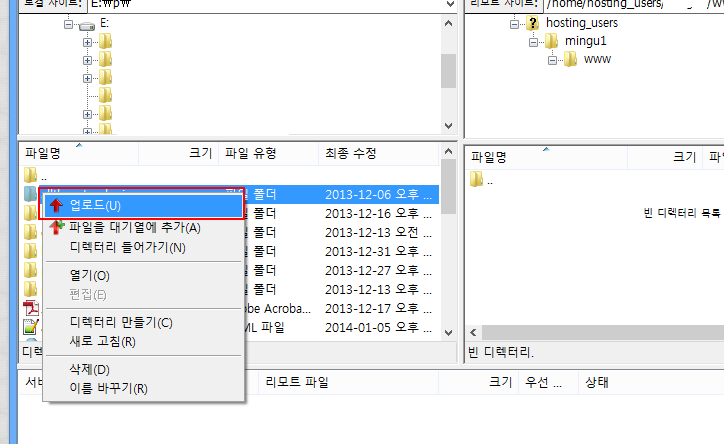
업로드할때는 왼쪽화면(로컬)에서 업로드할 폴더나 파일에 오른쪽 마우스로 업로드합니다.(또는 오른쪽화면으로 드래그하면됩니다.)
그런후 (http://신청ID.cafe24.com)에 접속해 XE를 설치합니다.
※ 웹계정의 파일수정후 자동 업로드하기
XE개발시 수시로 파일을 수정하게 되는 데 그러면 수정할 파일을 다운받고, 업로드하고 이런 번거로운 과정을 거쳐야됩니다.
하지만 파일질라에는 이와 관련된 편한기능이 있어 소개합니다.
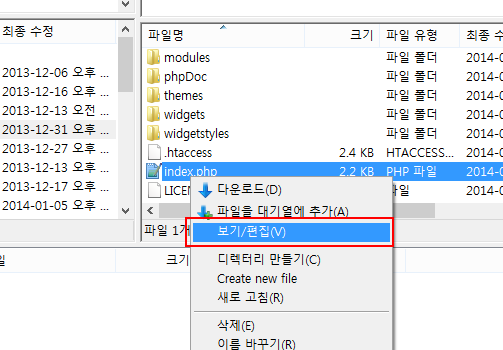
수정할 파일에다 오른쪽마우스 클릭후 "보기/편집"을 누르면 에디터가 뜨며, 수정하시면 됩니다.
다 수정하신 후
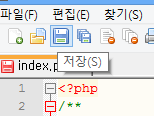
저장을 누르면 파일질라에서는 아래와 같은 창이 뜹니다.
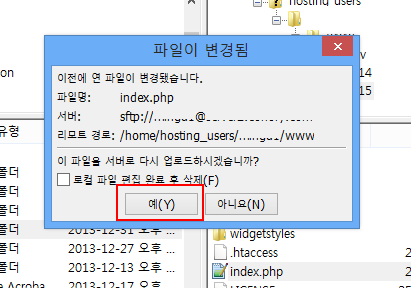
여기서 "예(Y)"를 누르면 수정한 내용이 자동 업로드가 됩니다.
이상 파일질라의 편리한 기능이였습니다.